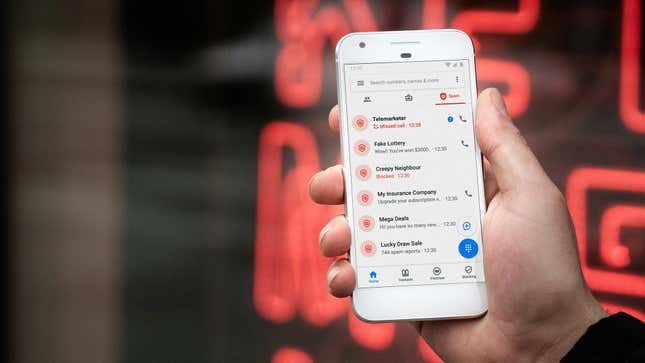
Leider sind die Leute nicht immer so nett, wie sie sein könnten, und hier müssen Sie auf die verschiedenen Blockierungs- und Meldefunktionen der von Ihnen häufig genutzten digitalen Plattformen zurückgreifen. Insgesamt funktionieren diese Funktionen gut und errichten effektiv Barrieren zwischen Ihnen und den Personen, von denen Sie nichts hören möchten.
Aber was passiert, wenn Sie die Blockierung von jemandem aufheben möchten? Vielleicht haben Sie Ihre Meinung geändert – vielleicht ist genug Wasser die Brücken hinuntergeflossen, sodass Sie bereit sind, es sich noch einmal zu überlegen. Oder vielleicht glauben Sie, dass Sie jemanden versehentlich blockiert haben, ohne es zu wollen. Was auch immer der Grund sein mag, es lohnt sich, Ihre Blockierungslisten ab und zu zu überprüfen.
Angesichts der vielen verschiedenen Konten, bei denen Sie wahrscheinlich angemeldet sind, ist dies ein ziemlich umfangreiches Unterfangen, aber es dauert jedes Mal nur wenige Minuten – und Sie müssen es nicht allzu häufig tun.
Soziale Apps
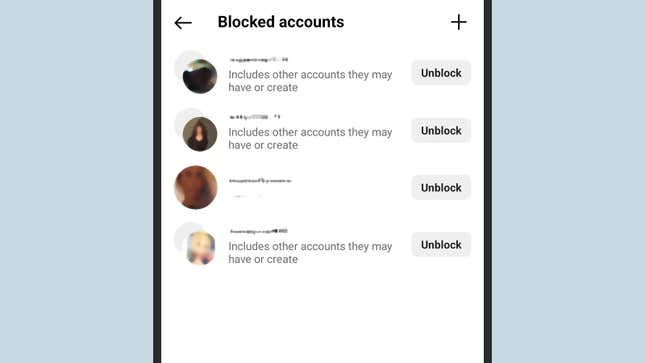
Auf der Facebook-Website und in der mobilen Facebook-App können Sie auf Ihr Profilbild (oben rechts) klicken und dann Einstellungen & Datenschutz, Einstellungen, und Blockierung. Sie können Listen von Personen anzeigen und bearbeiten, die Sie ganz blockiert haben oder von ihnen nur gefordert haben, um weniger im Newsfeed gesehen werden zu werden.
Bei Instagram tippen Sie in der App auf Ihr Profilbild (unten rechts), dann auf die drei horizontalen Linien (oben rechts) und dann auf verstopft. Wenn Sie Instagram im Web verwenden, klicken Sie Mehr (unten links), dann Einstellungen und verstopft.
Twitter/X
Auf dem sozialen Netzwerk, das früher als Twitter bekannt war (jetzt X), können Sie, wenn Sie die Website laden, auf die drei Punkte links klicken und dann Einstellungen und Datenschutz, Datenschutz und Sicherheit, Stummschalten und Blockieren, und Gesperrte Konten. Tippen Sie in der mobilen App auf Ihr Profilbild (oben links) und dann Einstellungen & Support um zu kommen Einstellungen und Datenschutz.
Snapchat
Öffnen Sie die mobile App und tippen Sie auf Ihr Profilbild (oben links): Dann erscheint das Zahnradsymbol (oben rechts) und dann Blockierte Benutzer. Obwohl es im Web eine offizielle Snapchat-Oberfläche gibt, auf die Sie mit Ihrem Konto zugreifen können, hat sie ihre Einschränkungen – und Sie können über einen Webbrowser nicht auf Ihre blockierten Snapchat-Kontakte zugreifen.
Tick Tack
Tippen Sie in der mobilen App auf Profil, dann die drei horizontalen Linien (oben rechts), dann Einstellungen und Datenschutz, Privatsphäre, und Gesperrte Konten. Wie bei Snapchat können Sie Ihr TikTok-Konto im Web auf und auf eine begrenzte Anzahl von Einstellungen aufrufen, jedoch können Sie in einem Browser keine Liste der Personen sehen, die Sie blockiert haben.
Messaging-Apps
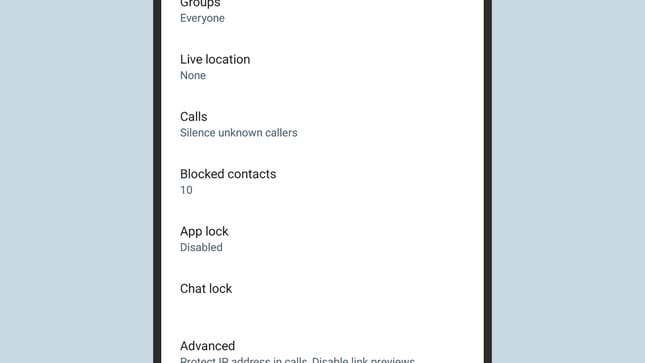
iPhone und iPad
Wenn Sie ein iPhone oder iPad verwenden, ist es die gleiche Sperrliste für die Telefon-App, Nachrichten und FaceTime. Öffnen Sie die Einstellungen in iOS und wählen Sie dann Telefon und Blockierte Kontakte, Mitteilungen und Blockierte Kontakte, oder FaceTime und Blockierte Kontakte. Es ist in jedem Fall dieselbe Liste, und Sie können neue Personen hinzufügen sowie Personen aus der Liste entfernen.
Android-Telefone
Unter Android variiert die Situation je nach Telefon leicht, aber auf Pixel-Geräten wird die Sperrliste zwischen den Telefon- und Nachrichten-Apps synchronisiert. Sie können in der Telefon-App auf die drei Punkte (oben rechts) tippen und dann Einstellungen und Blockierte Nummern. In Nachrichten können Sie auf Ihr Profilbild (oben rechts) tippen, dann Spam und Blockiert um die Nachrichten anzusehen, die Sie blockiert haben, tippen Sie auf die drei Punkte (oben rechts) und Blockierte Nummern um diese auch anzuschauen.
Wenn es um WhatsApp geht, ist die Benutzeroberfläche der mobilen App auch nach all den Jahren noch unterschiedlich, je nachdem, welchen Telefontyp Sie besitzen: Wenn Sie Android verwenden, tippen Sie auf die drei Punkte (oben rechts auf dem Chats Registerkarte), dann wählen Sie Einstellungen, Privatsphäre, und Blockierte Kontakte. Unter iOS ist es Einstellungen, dann Privatsphäre, und verstopft.
Signal
Bei Signal können Sie Ihre Liste blockierter Kontakte aufrufen, indem Sie auf die drei Punkte in der oberen rechten Ecke des Bildschirms tippen. Chats Tab, dann Auswahl Einstellungen, Privatsphäre, und verstopft. Auf dem nächsten Bildschirm können Sie Ihrer Sperrliste einen weiteren Kontakt hinzufügen oder die Sperrliste für einen Kontakt entsperren, den Sie zuvor dazu eingefügt haben.
Telegramm
Die letzte Messaging-App, die wir behandeln, ist Telegram. Wie WhatsApp hat Telegram auf verschiedenen Plattformen eine unterschiedliche Benutzeroberfläche. Tippen Sie unter Android auf die drei horizontalen Linien (oben links) und dann auf Einstellungen, Datenschutz und Sicherheit, und Blockierte Benutzer. Unter iOS wechseln Sie zu dem Einstellungen Tabulatortaste, dann wählen Datenschutz und Sicherheit und Blockierte Benutzer.
E-Mail-Apps
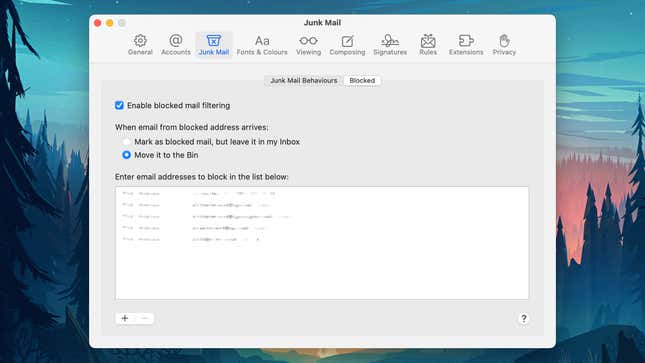
Ihre E-Mail-Clients sind die letzte Gruppe von Apps, die Sie auf blockierte Kontakte überprüfen möchten. Klicken Sie in Gmail im Web auf das Zahnradsymbol (oben rechts) und dann Alle Einstellungen anzeigen und Filter und blockierte Adressen. Scrollen Sie nach unten, um die blockierten E-Mail-Adressen anzuzeigen und entsperren Sie bei Bedarf .
Google Mail
Seltsamerweise können Sie über die Gmail-App auf Ihrem Mobilgerät nicht auf diese E-Mail-Adressen zugreifen – Sie können nur über Ihr Google-Konto auf die blockierten Kontakte zugreifen, das Dienste wie Google Chat, Google Photos und Google Maps abdeckt. Diese blockierten Benutzer sind von Gmail getrennt und Sie finden eine Liste auch in Ihrem Google-Konto. im Web.
Apple Mail
Wenn Apple Mail Ihr bevorzugter E-Mail-Dienst ist, können Sie im macOS-Client das Mail-Menü öffnen und wählen Einstellungen, wechseln Sie dann zu dem Junk-Mail Tabulatortaste und Klick verstopft um E-Mail-Adressen zu sehen, von Sie keine Nachrichten empfangen. Unter iOS wird diese Liste tatsächlich mit den Apps Telefon , Nachrichten und FaceTime geteilt – Sie können sie sehen, wenn Sie auf Mail und dann verstopft aus den iOS-Einstellungen. Die Liste ist über iCloud im Web nicht verfügbar.
Ausblick
In der Standard-Outlook-App für Windows müssen Sie auf das Zahnradsymbol (oben rechts) klicken und dann Email und Junk-E-Mail um Ihre blockierten Absender und Domänen zu finden. Das Layout ist genau dasselbe, wenn Sie Outlook im Web öffnen, um auf dieselbe Funktion zu gelangen, aber die Liste der blockierten E-Mail-Adressen ist über die mobile Outlook-App nicht verfügbar.
Angenommen, Sie verwenden eine andere E-Mail-Anwendung. In diesem Fall sollte es nicht allzu schwierig sein, die Optionen für blockierte Absender oder Junk-E-Mails zu finden, egal ob über einen Desktop-Client oder eine Weboberfläche. Wenn es einen regelmäßigen Korrespondenten gibt, von dem Sie längere Zeit nichts gehört haben, kann dies der Grund sein.
A version of this article originally appeared on Gizmodo.
Dieser Inhalt wurde maschinell aus dem Originalmaterial übersetzt. Aufgrund der Nuancen der automatisierten Übersetzung können geringfügige Unterschiede bestehen. Für die Originalversion klicken Sie hier